SmartThings Find

Встречайте SmartThings Find.
Потеряли что-то? Найдите свой телефон Galaxy, планшет, часы и остальные устройства с функцией SmartThings Find.
Новые возможности и улучшения делают поиск ваших устройств проще, чем когда-либо.

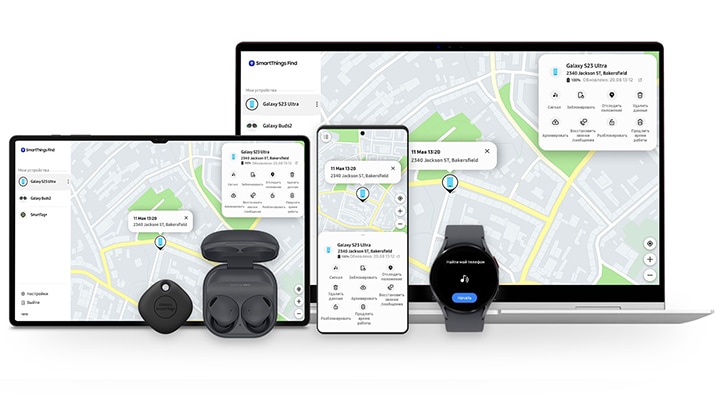
Инструкции по использованию
поиска устройств Samsung
Использовать службу SmartThings Find очень просто!
НАСТРОЙКА «НАЙТИ МОЙ ТЕЛЕФОН»
НАСТРОЙКА «ОФФЛАЙН ПОИСК»
ПОСЕТИТЕ САЙТ SMARTTHINGS FIND
- Изображения на экране смартфона эмулированы и служат лишь иллюстрациями к текстам.
- Поддержка сервисов может меняться в зависимости от страны/региона/оператора мобильной связи.
- Устройство должно быть включено и залогинено на вашем Samsung аккаунте.
- Поиск офлайн поддерживается на смартфонах и планшетах Galaxy как минимум с Android 8, Galaxy Watch3, Galaxy Watch4, Galaxy Watch5 и Galaxy Buds Live, Galaxy Buds Pro, Galaxy Buds2 и Galaxy Buds2 Pro и на всех типах серии Galaxy SmartTag. В будущем будут добавлены другие устройства.
- Функция «Оффлайн поиск» для ваших часов и наушников Galaxy может поддерживаться только через приложение Galaxy Wearable. Настройка офлайн поиска телефона или планшета Galaxy можно также использовать для поиска часов и наушников.
- Вы также можете найти потерянные устройства с помощью функции SmartThings Find в приложении SmartThings. Для этого нужно включить «Разрешить обнаружение» в настройках «Найти мой телефон».
- Чтобы ваше устройство могло использоваться как помощник, вы должны принять условия по использованию информацию о местоположении и требования раздела Privacy Notice.
- Устройства-«помощники» сами по себе не могут указывать точное местоположение потерянного устройства.























